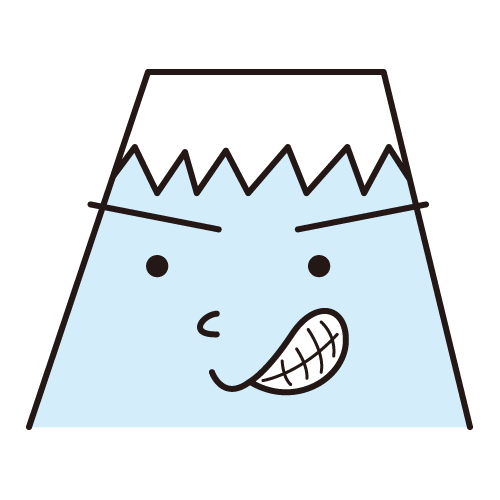おはようございます!
朝起きたら肩がピキッと痛くなったヒミツキチ森学園のあおです。40歳は怖いぞ、もう若くない(笑)
さて、今日はWordPressの細かな設定についてお話しします。
WordPressで初期設定の他の細かい設定についてだね!

まーくん

あお
では、早速いってみましょう!
目次
WordPress設定① テーマを確定する

WordPressのサイトを始めるにあたっては、どのテーマで書くかを決める必要があります。

こちらをクリックしてみてください。
無料テーマでもいいのですが、ボクのおすすめは、このサイトでも使われているTHE SONICです。
- サブスクで始められるため、初期費用が安いこと
- デザインが秀逸
- 作っている人たちが信頼できる
- コミュニティが豊か
- アップデートが頻繁
それぐらいおすすめなんだね!

まーくん

あお
書ききれないので、ブログにまとめました。
WordPress設定② プラグインを設置する

次にWordPressにいれるプラグインについてです。
プラグインとは、 WordPressの細かな設定をするのに必要な部品だと思ってください。家づくりだとオプションに当たります。
世界中でたくさんのプラグインが開発されていて、無料で設定することができます。


こちらから検索して入れることができます。

あお
いずれ記事は書くとして、今日はボクが入れているプラグインを紹介しておきます。
- Akismet Anti-Spam ◀️ スパム対策
- BackWPup ◀️ バックアップ
- Broken Link Checker ◀️ リンクが壊れていないかチェック
- Category Order and Taxonomy Terms Order ◀️ カテゴリーの表示順番変更
- Contact Form 7 ◀️ お問合せフォーム作り
- EWWW Image Optimizer ◀️ 画像ファイルの容量圧縮
- Google XML Sitemaps ◀️ サイトマップづくり
- Intuitive Custom Post Order ◀️ 記事順番変更
- Jetpack ◀️ 統計情報など
- PHP Code Widget ◀️ PHPコードを扱える
- Rinker ◀️ 商品紹介
- Twitter Cards Meta ◀️ Twitterに載せるときのカード
- WordPress Popular Posts ◀️ 人気記事作成
- WP Fastest Cache ◀️ キャッシュクリア

あお
赤字が必須プラグインです。
WordPress設定③ パーマリンク設定

パーマリンク=記事のURLのことです。
パーマリンク設定とは、記事ごとの置き場所のルールづくりです。
ちなみにこの記事のパーマリンクは「https://ao-labo.com/wordpress-configuration/」となります。
このときの、https://ao-labo.com/wordpress-configuration/
黄色下線部分の決め方についての設定だと思ってください。

「設定▶︎パーマリンク」をクリックします。

空欄の中を下の選択肢の中から選び「%postname%」に設定してもらえれば間違いないでしょう。
記事を書くときにこのURLを自分で設定してください。
- ひらがな等の日本語は絶対に使わない
- 記事と関連性のある英語を使う
- 短く簡潔に
例えばこの記事だったら、
https://ao-labo.com/wordpress-configuration/
WordPressの設定(configuration)なので、このような英語で表現しています。
簡潔な英語で作ってみよう!

まーくん
ここが曖昧だと、Googleさんにしっかりと設定できていないサイトと評価されて、順位が上がってきません。細かなところですが、配慮が必要です。
WordPress設定④http→httpsへ変更

続いて、httpsの設定についてです。
安全性の高いサイトに変更するために、httpではなくhttpsになるように設定します。

あお
時々httpのままのサイトも見かけますが、安全性が低いと評価されるので、ご注意ください。
設定の仕方を見ていきましょう!

「設定▶︎一般」タブをクリックします。

赤い死角の中を「https」から始まるように書き換えます。

あお
最初からhttpsなら、そのままでOKです。
基本的にはこれだけ。
あとはhttpで検索したときに自動でhttpsに直るようにもしたいのですが、サーバーの細かな変更になるので、ここでは割愛します。
慣れたときの設定でOKです!

まーくん
WordPressの詳細設定が済んだら、記事を書こう!

ここまでの設定が済んだら、記事を書き始めることができます。
あとは、書きながら設定していきましょう。
大切なのはあくまで記事を書くことです。設定はそれを補うツールです。
WordPressでの記事制作、ワクワクするね!!

まーくん

あお
初心者の方も、 WordPressでできること、楽しんで書き始めてください!

あお
それでは今日も良い一日を!